
Cerberus FTP Server 服务器能够监听多个端口(多宿主PC)上的连接,与 Windows NT 用户数据库或 Active Directory 集成,作为 NT 服务运行,恢复失败的传输,并提供易于使用的控制管理器 用户访问文件和文件操作。管理员可以控制连接限制,超时和IP访问以及各种其他设置。此外,Cerberus FTP Server 还提供有关连接的统计信息以及强大的日志记录功能。
Cerberus FTP Server 是一个多通道的 Windows ftp 服务器,它只占用很少的内存及 CPU,它的界面容易操作并可通过系统托盘来进行访问。提供给用户文件访问及管理的权限。连接限制,时间,IP 访问,多路径优先权设置。基本上涵盖了 FTP 服务器的所有功能。文章源自《智享阁》智享阁-https://www.esnpc.com/cerberus-ftp-server-enterprise/
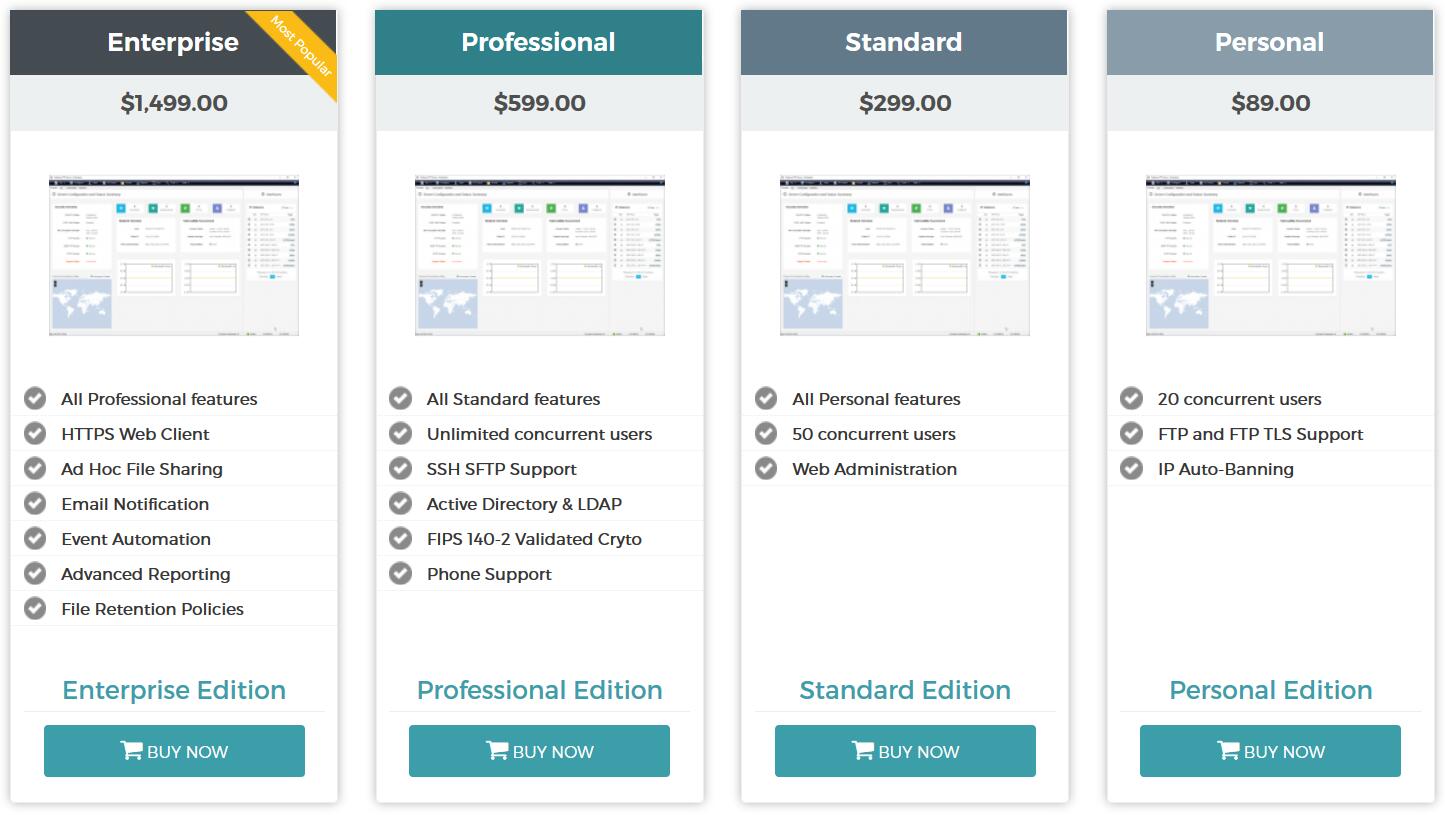 文章源自《智享阁》智享阁-https://www.esnpc.com/cerberus-ftp-server-enterprise/
文章源自《智享阁》智享阁-https://www.esnpc.com/cerberus-ftp-server-enterprise/
Cerberus FTP 服务器的特点:
• 安装尺寸小
• CPU和内存利用率低
• 易于使用的界面
• 集成Windows NT和Active目录Windows身份验证
• Web服务访问和管理
• 本机NT服务支持
• 任务栏图标控件和状态指示器
• 隐藏服务器模式(隐藏服务器窗口)
• 恢复失败的转移!
• 自动接口发现,能够独立配置每个接口
• IP Manager控制连接尝试
• 易于使用的管理器,用于控制用户对文件和文件操作的访问
• 控制服务器配置的大多数方面
• 连接限制和超时控制
• 自动连接和消息记录
• 传输和连接统计信息
• 线程优先级控制
• 遵守RFC959和RFC1123
• RFC1579-防火墙 - 友好的FTP
• 免费供个人使用!!文章源自《智享阁》智享阁-https://www.esnpc.com/cerberus-ftp-server-enterprise/
Cerberus FTP Server 安装教程:
1、解开本站下载的压缩包,根据你的系统选择64位或32位安装程序并执行之。注意:执行安装程序到出现安装界面的时间较长,请耐心等待下即可。
2、Cerberus FTP Server 的安装非常简单,简单到只需要选择安装路径即可。
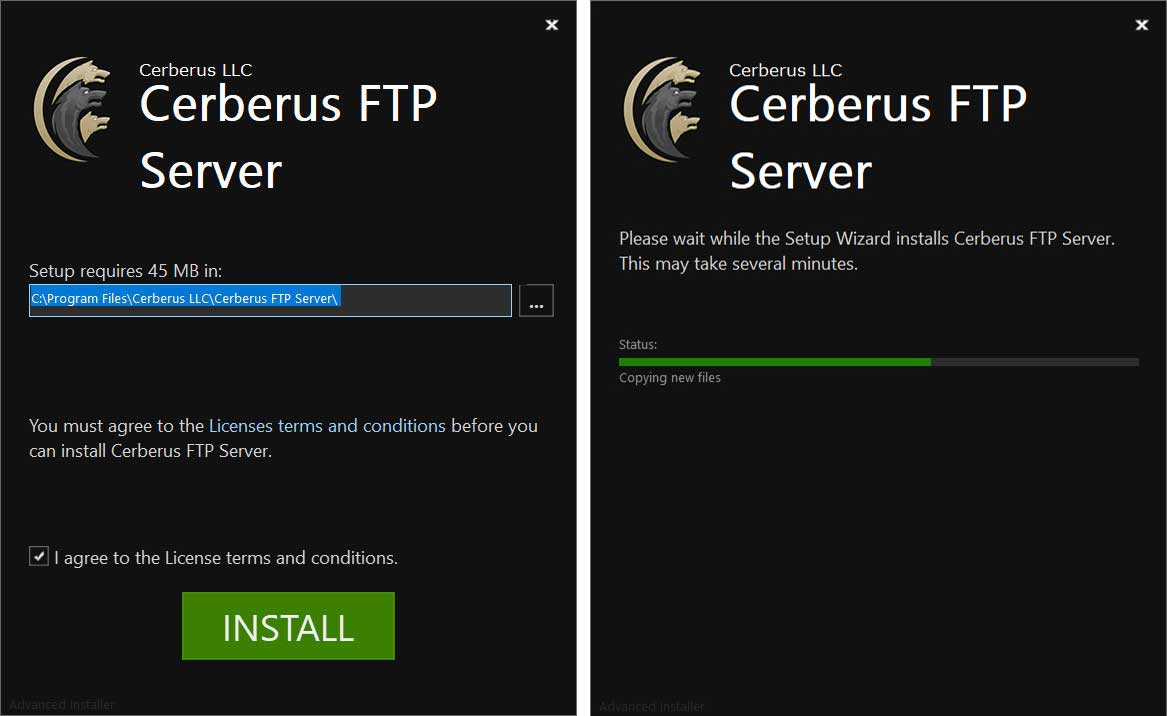
3、安装完成时,不要点击 Run,直接点击 Finish 或右上角关闭,然后打开资源管理器,结束 Cerberus FTP Server 系统服务。
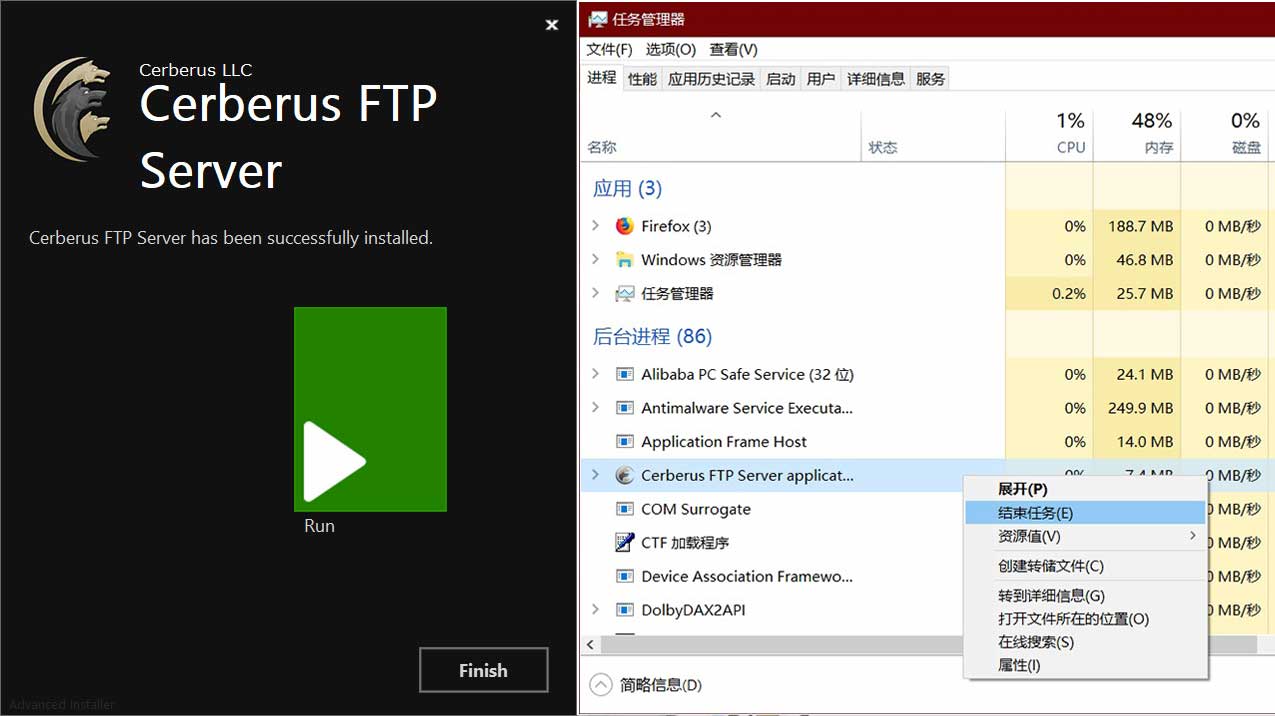
4、复制 Crack\Patch.exe 到程序安装目录下,右键管理员权限执行补丁操作
5、恭喜你,成功了。文章源自《智享阁》智享阁-https://www.esnpc.com/cerberus-ftp-server-enterprise/
首次打开软件,会出现配置向导,共4个步骤,软件授权确认:
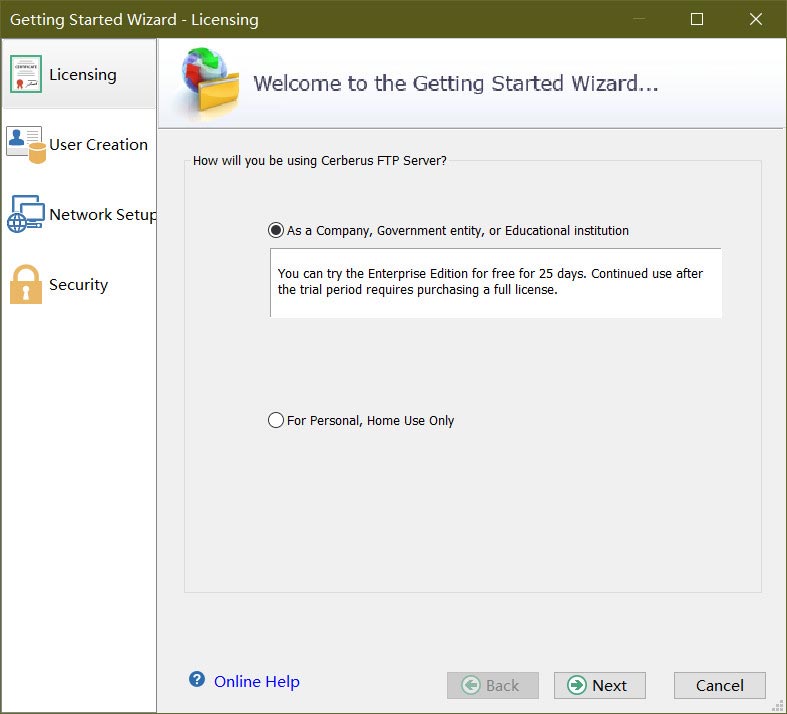
初始用户设定:
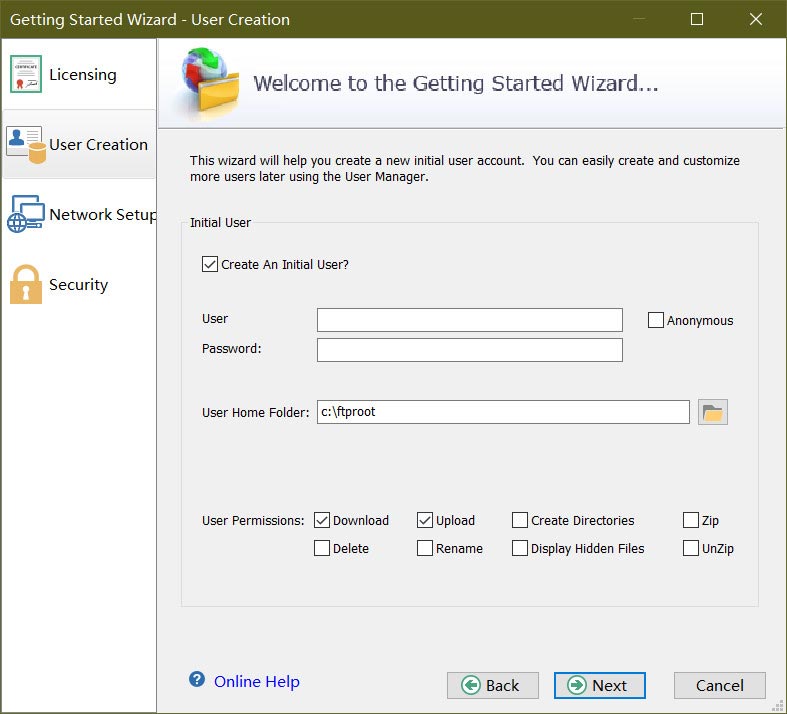
公网IP地址自动侦测及FTP/SSH/HTTP网络配置:
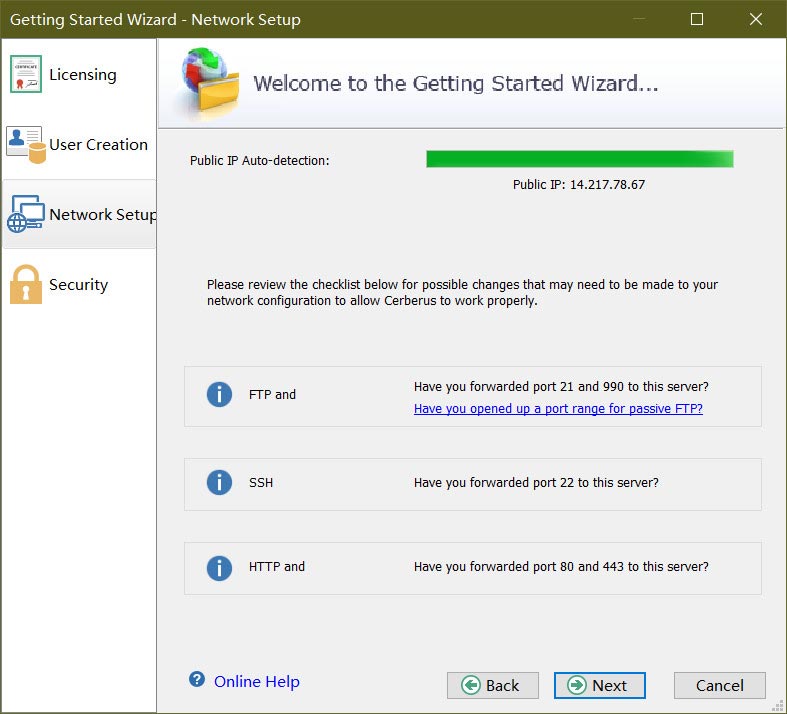
数字证书、Web Administration管理密码、端口等安全配置:
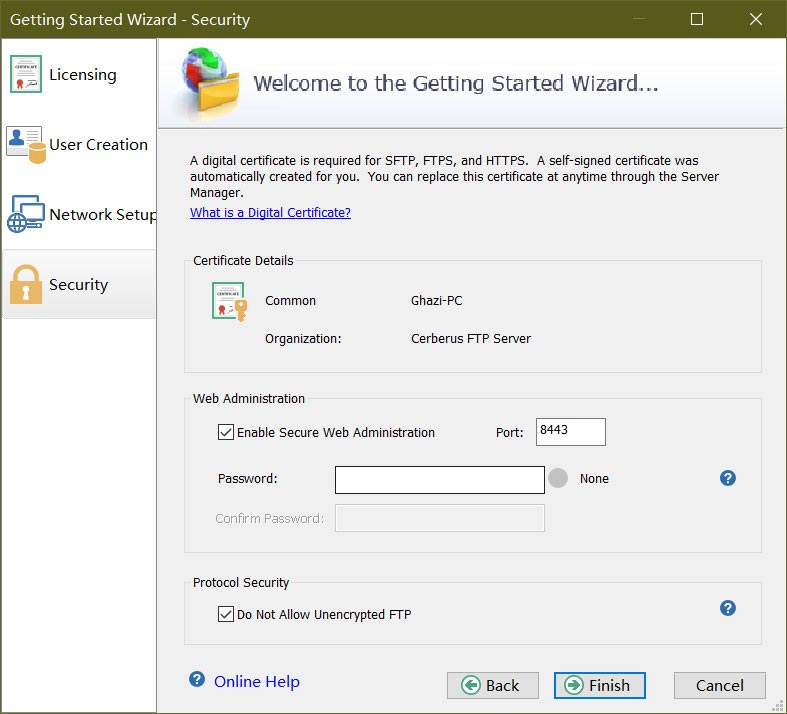 文章源自《智享阁》智享阁-https://www.esnpc.com/cerberus-ftp-server-enterprise/
文章源自《智享阁》智享阁-https://www.esnpc.com/cerberus-ftp-server-enterprise/
配置向导完成后,进入 Cerberus FTP Server 服务器界面:
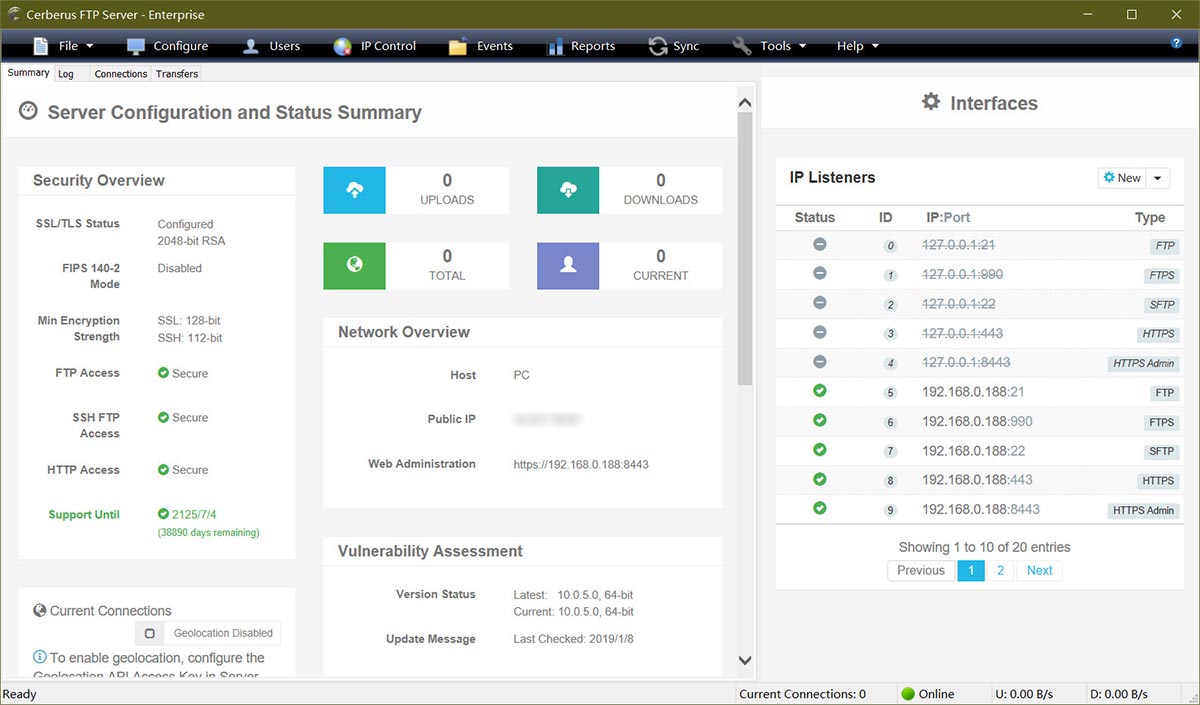
界面中提供了该 FTP 服务器非常详细信息,界面右边是系统默认开启的访问服务、IP地址和监听端口,一些不需要的,我们可以关闭掉。此时,我们需要记下界面中 Network Overview 里的 Web Administration 地址,后面 HTTPS 管理会用到。文章源自《智享阁》智享阁-https://www.esnpc.com/cerberus-ftp-server-enterprise/
Cerberus FTP Server 配置界面,根据自己的需要开启、关闭、配置一些功能:
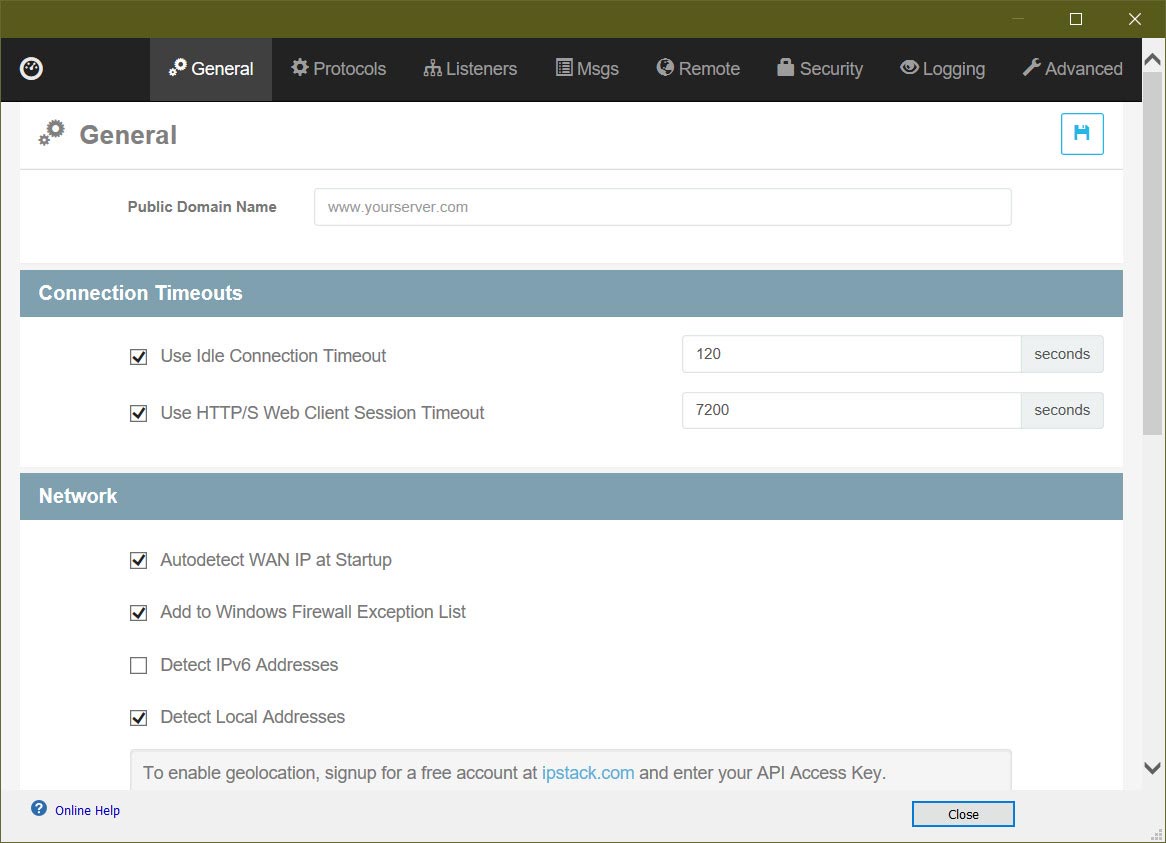 文章源自《智享阁》智享阁-https://www.esnpc.com/cerberus-ftp-server-enterprise/
文章源自《智享阁》智享阁-https://www.esnpc.com/cerberus-ftp-server-enterprise/
我喜欢该软件最主要的是提供了 Web Administration 和用户 HTTP 访问及管理,可以随时随地远程使用,非常方便。在浏览器中输入刚才记下的 Web Administration 地址,再输入初始用户名及 Web Administration 密码登录即可进入 Web 管理界面:
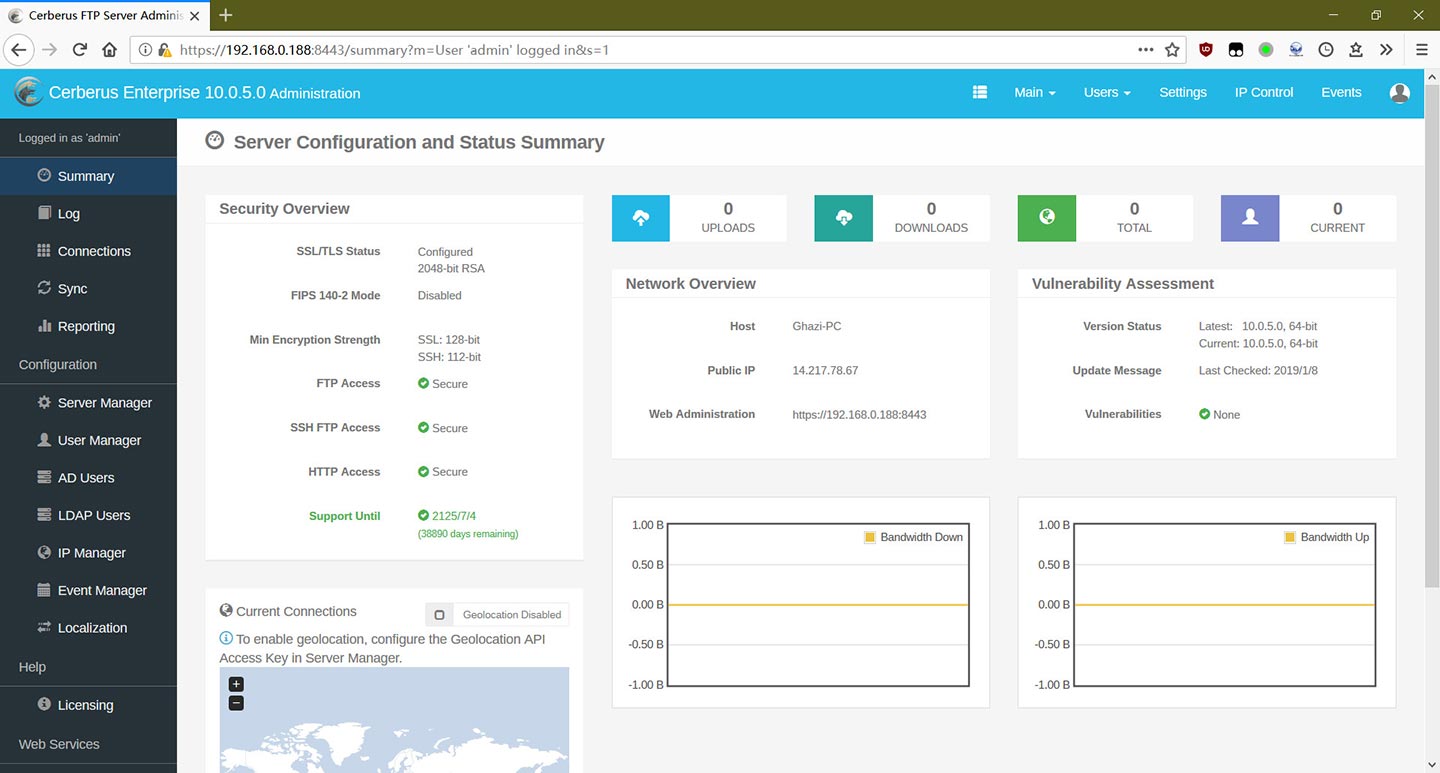 文章源自《智享阁》智享阁-https://www.esnpc.com/cerberus-ftp-server-enterprise/
文章源自《智享阁》智享阁-https://www.esnpc.com/cerberus-ftp-server-enterprise/
这里我们主要讲下语言选择和汉化,进入下图的本地化选项,这里允许管理员为不同语言添加和修改HTTP/S Web客户端用户界面翻译。打开 C:\ProgramData\Cerberus LLC\Cerberus FTP Server\lang 文件夹(需要在资源管理器-查看中勾选“隐藏的项目”),系统默认提供了两种文件格式的英文语言包,我们选其一复制一份,这里我选择 json 格式,并更名为 zh-CN.json,然后刷新浏览器本地化页面,此时 Locale Name 的选择框中就可以选择“中文(简体)(zh-CN)”并自动载入中文语言文件,下面就可以翻译啦!如果你懒得翻译或不闲弃我的烂翻译可直接使用我翻译好的简体中文语言文件。
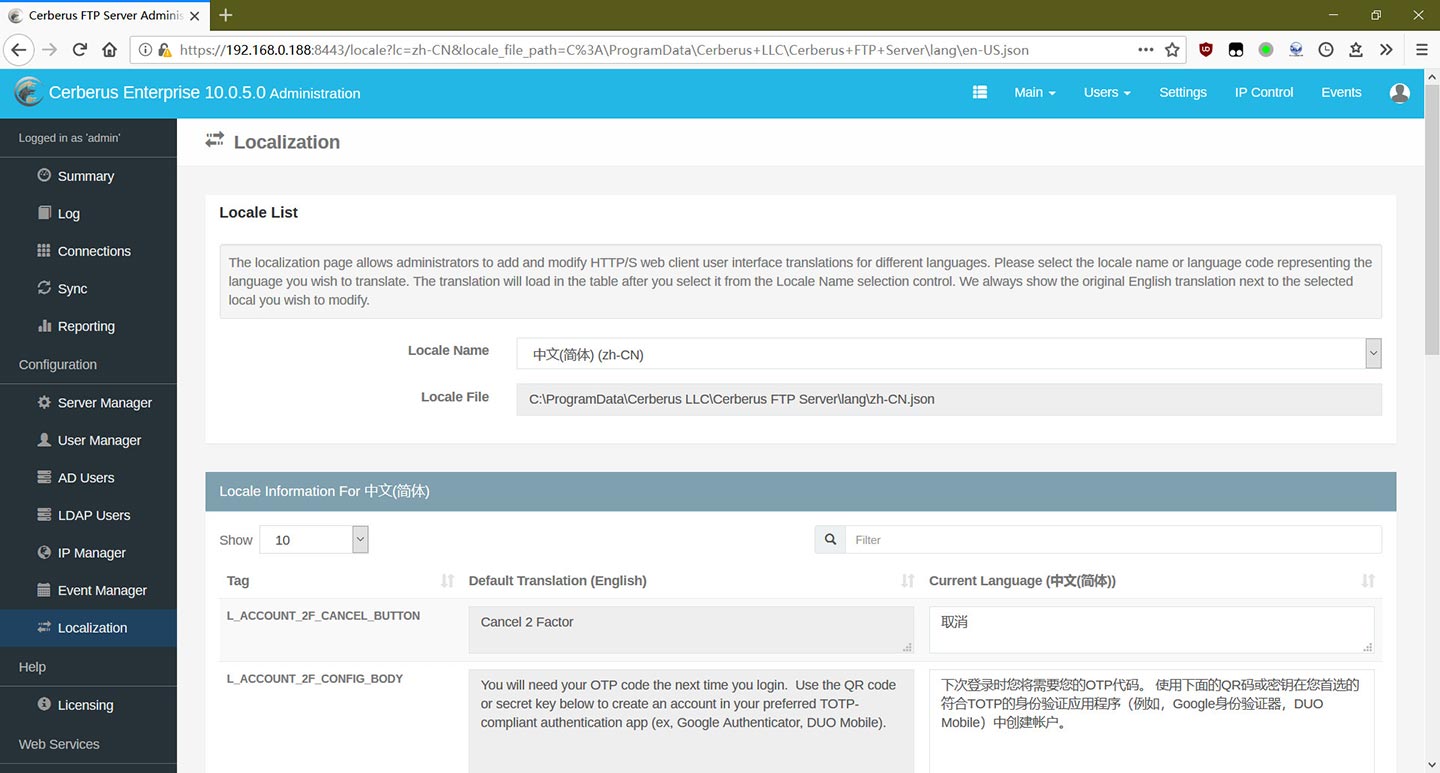 文章源自《智享阁》智享阁-https://www.esnpc.com/cerberus-ftp-server-enterprise/
文章源自《智享阁》智享阁-https://www.esnpc.com/cerberus-ftp-server-enterprise/
用户前台使用界面预览:
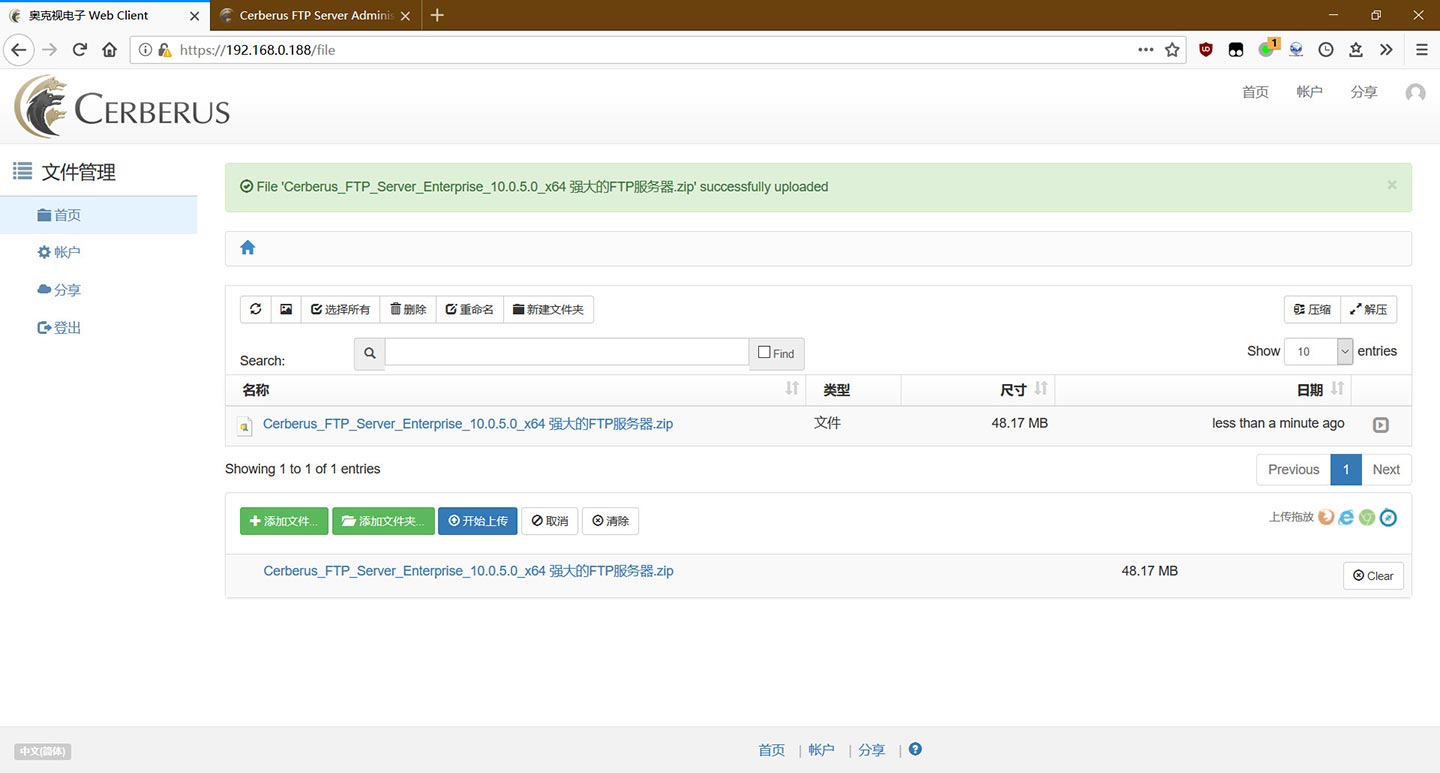 文章源自《智享阁》智享阁-https://www.esnpc.com/cerberus-ftp-server-enterprise/
文章源自《智享阁》智享阁-https://www.esnpc.com/cerberus-ftp-server-enterprise/
下载地址:
安装文件:百度云盘 提取码(Ctrl+A): 4md8
汉化文件:
声明:本站所有文章,如无特殊说明或标注,均为本站原创发布。任何个人或组织,在未征得本站同意时,禁止复制、盗用、采集、发布、售卖本站内容到任何网站、书籍等各类媒体平台。如若本站内容侵犯了原著者的合法权益,可联系我们进行处理。



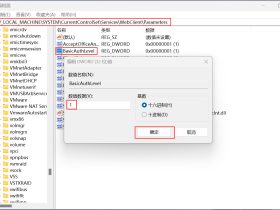
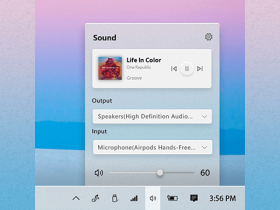
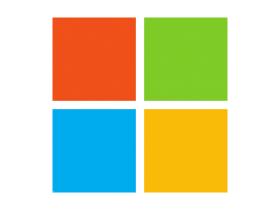

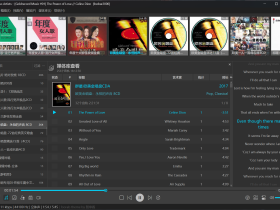
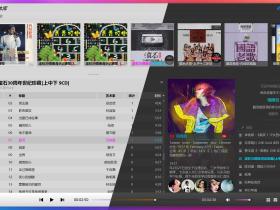

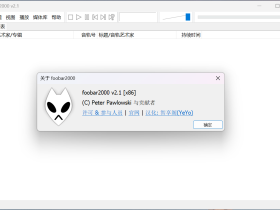
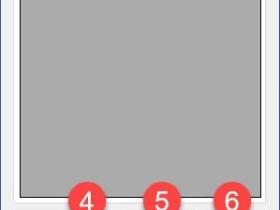
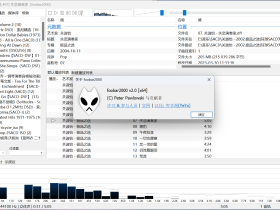

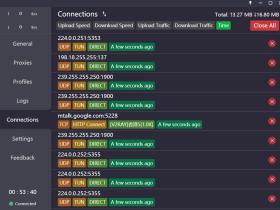

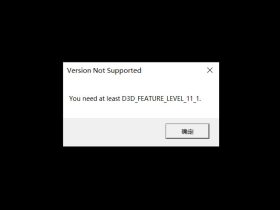
河南省郑州市 38F
登录回复
谢谢分享 测试下效果如何!
浙江省温州市 37F
登录回复
太棒了
德国 36F
登录回复
太棒了
浙江省绍兴市 35F
登录回复
感谢分享,学习一下这个软件。
江苏省盐城市 34F
登录回复
谢谢分享
四川省成都市 33F
登录回复
感谢感谢
江西省南昌市 32F
登录回复
感谢分享
山东省临沂市 31F
登录回复
谢谢分享